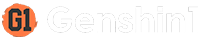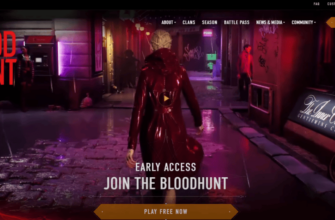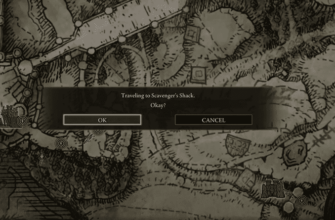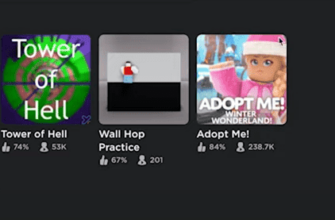Grając w Roblox, musimy się upewnić, że nasz komputer lub inne urządzenie, na którym gramy, jest w stanie uruchomić tę grę. Istnieje jednak kilka błędów, które mogą wystąpić po zainstalowaniu programu (oczywiście w zależności od oprogramowania urządzenia).
W tym konkretnym przypadku dowiesz się, jak naprawić kod błędu 279 w Robloxie, po prostu czytaj dalej ten artykuł i dowiedz się, jak rozwiązać ten problem.
- Co oznacza kod błędu 279 w grze Roblox??
- Rozwiązywanie problemów z kodem błędu 279 w Roblox
- 1. Zmień wcześniej wybraną przeglądarkę:
- 2. Wyłącz rozszerzenia przeglądarki:
- 3. Opróżnij pamięć podręczną DNS komputera:
- 4. Wyłącz Zaporę systemu Windows lub program antywirusowy innej firmy:
- 5. Zainstaluj ponownie grę Roblox:
Co oznacza kod błędu 279 w grze Roblox??
Roblox wyświetla “Kod błędu 279”, jeśli Twoja przeglądarka internetowa, Roblox Player lub aplikacja Roblox ma problemy z nawiązaniem połączenia z serwerami gry. Zobaczysz “ID = 17″ lub „Connection Attempt Failed” wewnątrz tego błędu, potwierdzając, że problemy związane z łącznością są przyczyną problemu na twoim urządzeniu.
Na szczęście możesz naprawić błąd Roblox Error Code 279 wywołany przez ID = 17 w systemie Windows 10, postępując zgodnie z instrukcjami zawartymi w tym artykule:
Rozwiązywanie problemów z kodem błędu 279 w Roblox
Aby naprawić ten problem, możesz spróbować:
1. Zmień wcześniej wybraną przeglądarkę:
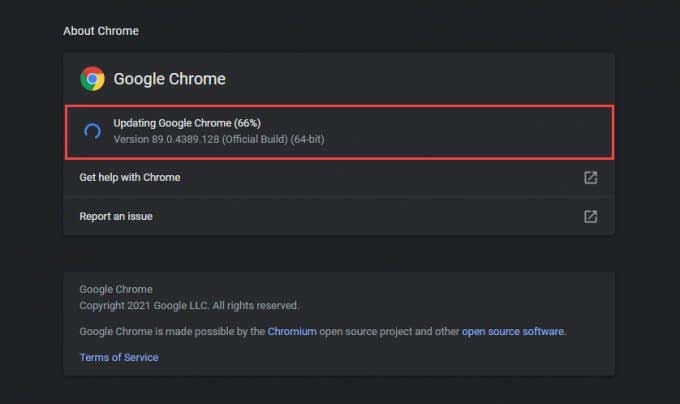
Roblox działa lepiej na przeglądarkach Google Chrome, Firefox i Microsoft Edge. Dlatego jeśli używasz czegoś innego, dobrze jest zmienić przeglądarkę na popularną. Jeśli już to robisz, spróbuj zaktualizować swoją przeglądarkę. To powinno pomóc w rozwiązaniu problemów spowodowanych przez jakiś błąd.
2. Wyłącz rozszerzenia przeglądarki:
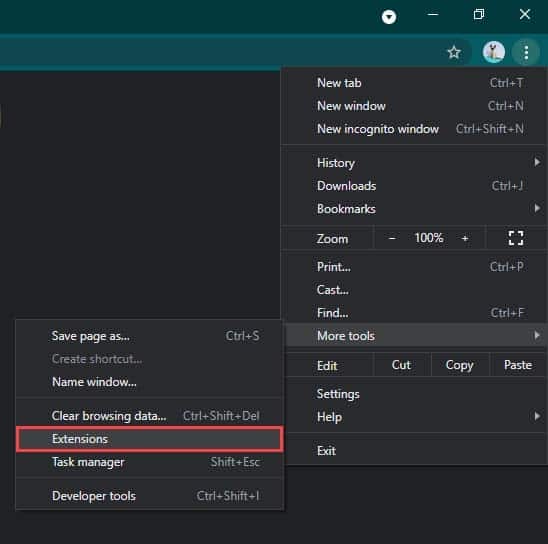
Rozszerzenia mogą pomóc w poprawie funkcjonalności przeglądarki internetowej, ale mogą również powodować problemy z łącznością. Jest to szczególnie ważne, jeśli używasz blokerów reklam. Spróbuj więc je wyłączyć i sprawdź, czy to rozwiąże problem z kodem błędu Roblox: 279. Możesz to zrobić, przechodząc do ekranu rozszerzeń lub dodatków w swojej przeglądarce.
3. Opróżnij pamięć podręczną DNS komputera:
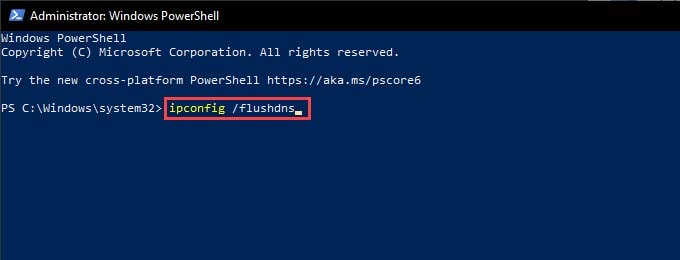
Nieaktualna pamięć podręczna DNS może spowodować, że Twoja przeglądarka lub aplikacja Roblox użyje niewłaściwych adresów IP, aby połączyć się z serwerami gry. Możesz wypłukać zbuforowane dane DNS, wykonując następujące polecenie w konsoli powershell systemu Windows:
Ipconfig / flushDNS.
4. Wyłącz Zaporę systemu Windows lub program antywirusowy innej firmy:
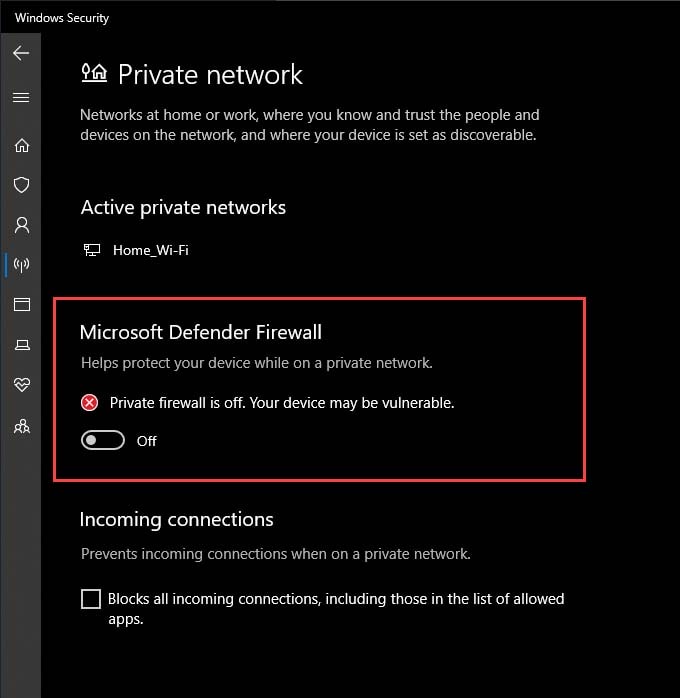
Roblox Error Code: 279 pojawia się również, gdy Zapora systemu Windows uniemożliwia przeglądarce lub aplikacji Roblox komunikację z serwerami gry. Wyłącz ją na chwilę i sprawdź, czy to pomoże.
5. Zainstaluj ponownie grę Roblox:
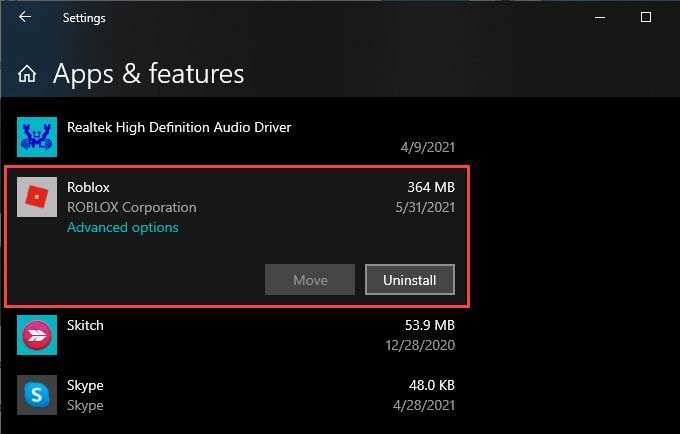
Jeśli żadna z powyższych metod nie zadziałała, spróbuj ponownie zainstalować aplikację Roblox Player lub Roblox na swoim urządzeniu. To powinno pomóc w rozwiązaniu problemów spowodowanych uszkodzeniem plików.